Ubuntu nhб»Їng phiГЄn bбєЈn gбє§n Д‘Гўy mбє·c Д‘б»‹nh sб» dụng Wayland thay vГ¬ X11 nhЖ° trЖ°б»›c Д‘Гўy. Wayland Д‘Ж°б»Јc xem lГ cho trбєЈi nghiệm tб»‘t hЖЎn nhЖ°ng nГі vбє«n cГІn mб»›i mбє» nГЄn vбє« cГІn nhiб»Ѓu việc Д‘б»ѓ lГ m. Nhб»Їng việc Д‘Гі thЖ°б»ќng liГЄn quan Д‘бєїn tГnh tЖ°ЖЎng thГch của cГЎc phбє§n mб»Ѓm nГЄn mб»™t sб»‘ ngЖ°б»ќi dГ№ng cбєЈm thấy nhЖ° nhб»Їng nhГ phГЎt triб»ѓn phбє§n mб»Ѓm Д‘ang… lбєЎc lб»‘i.
NgЖ°б»ќi dГ№ng chбєіng biбєїt lГ m gГ¬ khi cГЎc phбє§n mб»Ѓm chụp mГ n hГ¬nh mГ¬nh yГЄu thГch bб»—ng nhiГЄn khГґng cГІn sб» dụng Д‘Ж°б»Јc, cГЎch duy nhất cГі thб»ѓ: quay lбєЎi vб»›i X11.
KACBT cũng từng phải quay về X11 để sỠdụng phần mềm Shutter. Nhưng gần đây nâng cấp lên Ubuntu bản LTS thời điểm nà y là 22.04 thì quyết định tìm cách khác thay vì quay lùi lại với X11.
Phбє§n mб»Ѓm chụp mГ n hГ¬nh quen thuб»™c mГ KACBT thЖ°б»ќng sб» dụng lГ Shutter vГ Flameshot. Flameshot cГі vбє» lГ Гt thao tГЎc hЖЎn trГЄn X11, nhЖ°ng б»џ Wayland mб»Ќi thб»© lбєЎi rбєЇc rб»‘i hЖЎn Shutter.
Nà o, nói dông dà i mãi, bạn chỉ cần cà i đặt Shutter chạy được trên Wayland với các câu lệnh sau:
sudo apt remove shutter
wget https://github.com/mvivarelli/shutter-on-wayland/raw/master/shutter-on-wayland_0.99.4-6_all.deb
sudo apt -f install ./shutter-on-wayland_0.99.4-6_all.debVбєy lГ chЖ°a Д‘Г y mб»™t phГєt bбєЎn Д‘ГЈ cГі thб»ѓ cГ i Д‘бє·t xong Shutter cГі thб»ѓ chбєЎy Д‘Ж°б»Јc ngon lГ nh trГЄn mГґi trЖ°б»ќng Ubuntu vЖЎi Wayland mбє·c Д‘б»‹nh. ДђГўy lГ mГ n hГ¬nh About của Shutter mГ KACBT vб»«a cГ i:
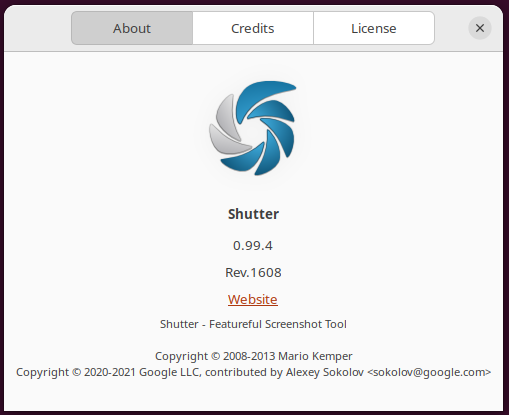
ChбєЎy thб» xem sao, nГі cГі ra Д‘Ж°б»Јc chб»— chỉnh sб»a nГ y nб»Ќ? CГўu trбєЈ lб»ќi nhЖ° nГ y:
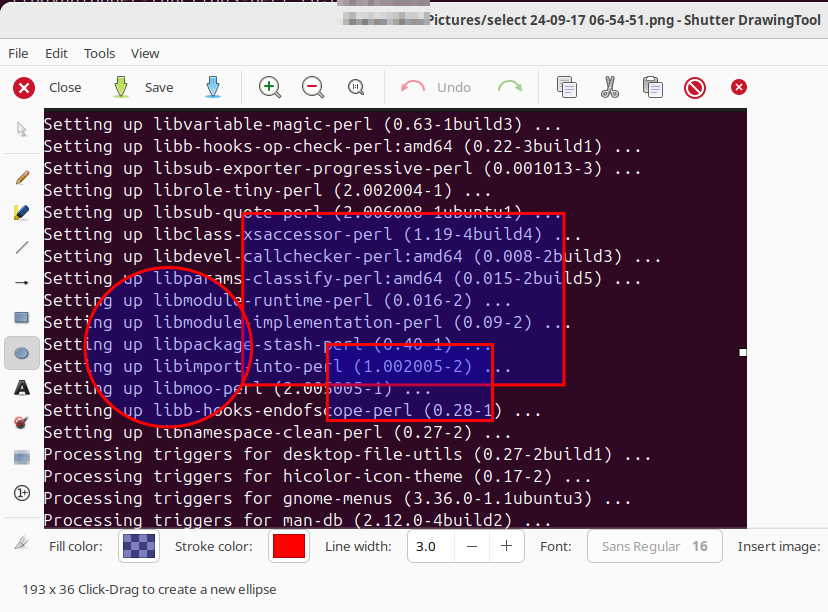
NhЖ° vбєy lГ tб»« nay vбє«n cГі thб»ѓ soбєЎn bГ i cho blog nГ y cГі бєЈnh minh hб»Ќa chụp bбє±ng trГ¬nh chụp mГ n hГ¬nh dб»… sб» dụng, cГі chб»©c nДѓng chỉnh sб»a, thГЄm thбєЇt cho бєЈnh chụp rб»“i.